Симонович С.В. (ред.) Информатика для юристов и экономистов
Подождите немного. Документ загружается.

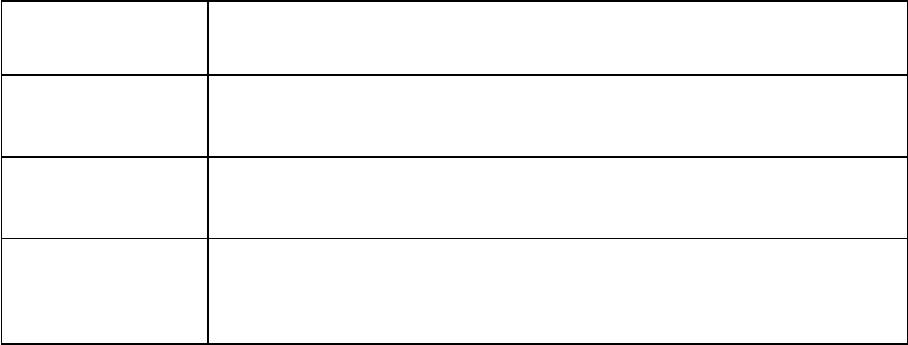
в качестве естественного регулятора выступает обычная грамотность. Когда
глаз натыкается на «неправильное» слово, у большинства людей автоматически
срабатывает внутренний сигнал. При вводе числовых данных определить «на
глаз», правильно ли введенное число, намного труднее. Кроме того, рабочие
листы Excel часто содержат формулы, которые также являются серьезным
источником ошибок.
Контроль логических ошибок
Ошибки в формулах можно разделить на две категории. Если в
результате ошибки формула дает неверный результат, то автоматические
средства поиска ошибок не помогут. В таком случае необходимо, чтобы
вмешался специалист, который хорошо знаком с данными и способен
локализовать неверную формулу и выяснить, как ее можно исправить.
При наличии ошибок другой категории нарушается логика работы
программы. В этом случае сама программа Excel способна помочь в их поиске
и исправлении. Эти ошибки также можно разделить на две группы:
невычисляемые формулы и циклические ссылки.
Неверные формулы. Если получить значение в результате вычисления
формулы по каким-то причинам невозможно, программа Excel выдает вместо
значения ячейки код ошибки. Возможные коды ошибок и причины их
появления приведены в таблице 13.2.
Циклические ссылки. При возникновении ошибок другой категории —
циклических ссылок — программа Excel выдает сообщение об ошибке
немедленно. При появлении новых формул их значения вычисляются сразу же,
а циклическая ссылка делает невозможным вычисление данных в одной или
нескольких ячейках.
Если формула при вычислении использует значения, располагающиеся в
других ячейках, говорят, что она зависит от них. Соответствующая ячейка
называется зависимой. Наоборот, используемая ячейка влияет на значение
формулы и поэтому называется влияющей.
Таблица 13.2.
Стандартные сообщения программы об ошибках
КОД ОШИБКИ ПРИЧИНА ВОЗНИКНОВЕНИЯ
##### (СИМВОЛЫ
заполняют ячейку
целиком)
Числовые данные не помещаются в ячейку по ширине или же при
вычислении по формуле из даты вычитается более поздняя
#ДЕЛ/0! В знаменателе формулы получается нулевое значение или стоит ссылка
на пустую ячейку. Последнее может оказаться связано с неверным
использованием относительной ссылки
#ЗНАЧ! У функции пропущен обязательный параметр или же в качестве
параметра использована ссылка на пустую ячейку или ячейку с
данными, тип которых не соответствует типу нужного параметра
511
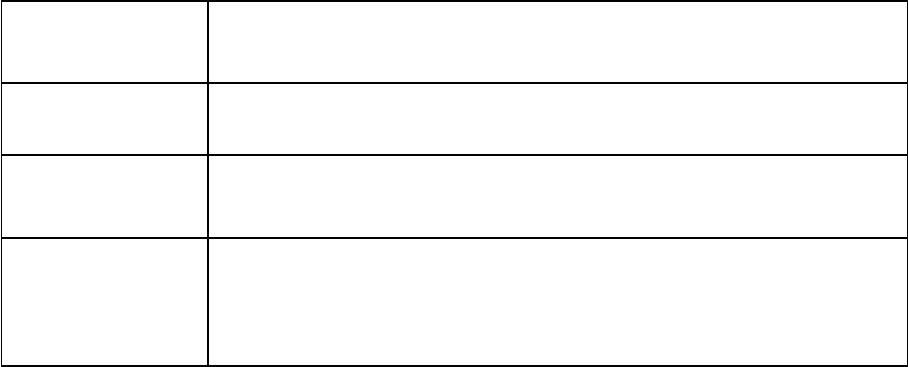
#ИМЯ? Опечатка в имени функции или имени ячейки (диапазона). Может быть
вызвана пропуском двоеточия при указании диапазона или кавычек при
указании текстового параметра
#ПУСТО! В формуле использовано пересечение диапазонов, не включающее ни
одной ячейки
#ЧИСЛО! При вычислении получилось число, слишком большое или слишком
маленькое для программы Excel. Как правило, это следствие
неправильности формулы
#ССЫЛКА!
Формула указывает на ячейку, которая отсутствует на рабочем листе.
Чаще всего такая ошибка возникает вследствие копирования формулы с
относительной адресацией влево или вверх, из-за чего возникают ссылки
на столбцы, предшествующие столбцу А, и строки, предшествующие
первой
Циклическая ссылка — это случай, когда значение в ячейке зависит от
нее самой. Простейший вариант — ячейка содержит ссылку на саму себя. Такая
ситуация иногда случайно возникает при задании диапазона для итоговых
вычислений. В более сложных случаях найти циклическую ссылку может
оказаться не так легко, поскольку цепочка от ячейки к ней же самой может идти
через большое число промежуточных зависимых ячеек.
Если программа обнаруживает в электронной таблице циклические
ссылки, она немедленно выдает предупреждающее сообщение и открывает
панель инструментов Циклические ссылки. Все ячейки, содержащие
циклические ссылки, помечаются голубым кружком, а в строке состояния
появляется слово Цикл и список таких ячеек.
Для поиска цикла, который всегда связан с ошибкой в логике работы
формул рабочего листа, удобно использовать панель инструментов
Циклические ссылки. Все ячейки с циклическими ссылками приведены в
раскрывающемся списке на этой панели. Если цикл взаимных ссылок включает
несколько ячеек (так называемая косвенная циклическая ссылка), то проследить
его можно с помощью кнопок Влияющие ячейки и Зависимые ячейки. Если
щелкнуть на кнопке Влияющие ячейки, то программа автоматически выделит
ячейки, от которых непосредственно зависит значение в текущей ячейке. В
случае косвенной циклической ссылки среди них также должна быть ячейка с
циклической ссылкой. Выбрав ее и снова щелкнув на кнопке Влияющие
ячейки, можно продвинуться на один шаг и далее постепенно выявить весь
цикл (рис. 13.17).
Какая-то из формул в найденных таким образом ячейках должна
заведомо содержать ошибку, исправление которой разомкнет цикл. Если
рабочий лист содержит и другие ячейки с циклическими ссылками,
соответствующие ошибки находят и исправляют точно таким же способом.
Проверка вводимых данных
Часто вводом данных в отчетные документы занимаются не те же лица,
которые эти данные получают и отвечают за их правильность. Более того, ввод
данных часто осуществляют в спешке, а возможность выполнить перепроверку
512
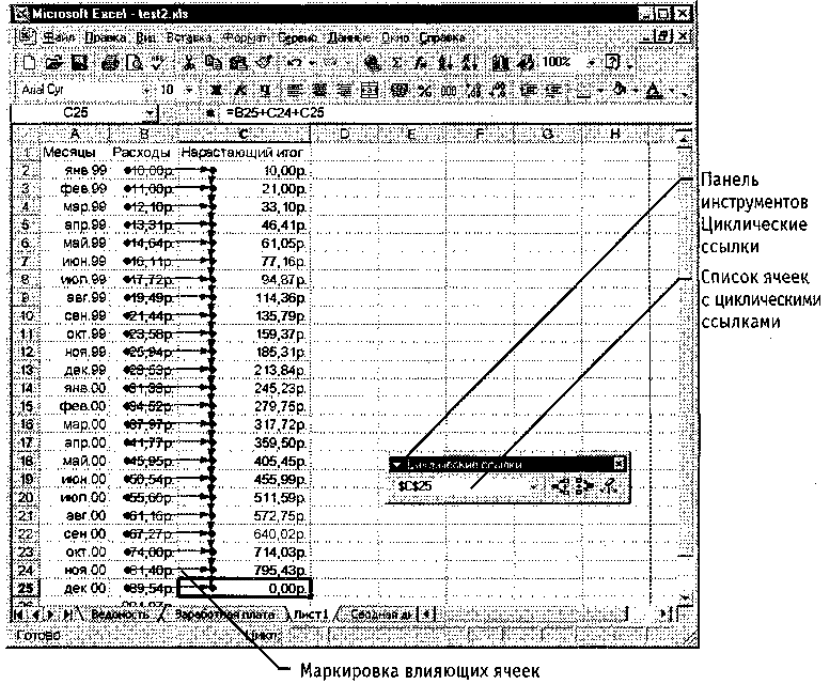
существует пе всегда.
Для таких случаев в программе Excel предусмотрены средства
автоматического подтверждения правильности ввода, основанные на деловых
правилах, принятах в данной организации. Деловые правила обычно
основываются на естественном порядке вещей и не всегда формулируются
строго. Например, в организации может быть принят верхний предел
оплачиваемой продолжительности рабочей недели и часах, так что все, что
выходит за данный предел, явно является ошибкой ввод.
Рис. 13.17. Поиск циклической ссылки
Правила, используемые для подтверждения правильности ввода, должны
быть. выработаны заранее, до того как начат реальный ввод данных. Выполнить
дополнительную операцию по настройке условий правильности ввода
необходимо nn-i подготовке рабочей книги к вводу данных. Впрочем, есть и
возможность выполнить проверку соответствия ранее введенных данных
условиям, которые были заданы позже.
Выделив область рабочего листа, предназначенную для ввода данных
определен ного типа, дайте команду Данные > Проверка. Условия,
накладываемые на вводимые значения, задаются на вкладке Параметры
диалогового окна Проверка вводимых значений (рис. 13.18).
Например, если в выбранные ячейки разрешен ввод только значений из о
ленного набора, следует создать где-либо на рабочем листе список доп}ji
513
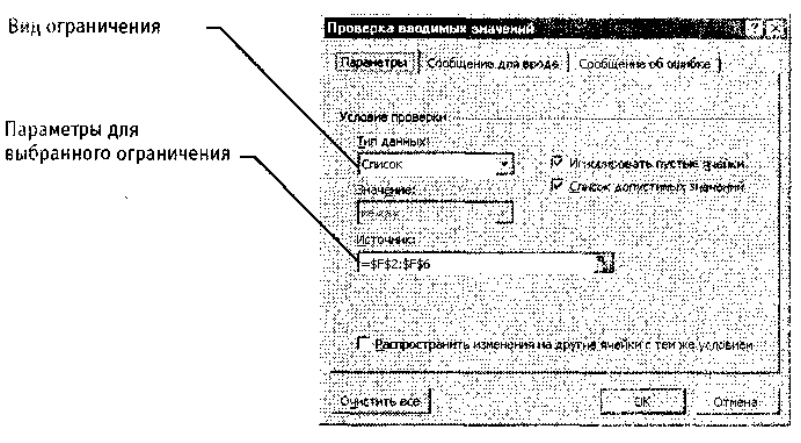
вариантов, а затем выбрать в раскрывающемся списке Тип данных пункт С Р с i
указать диапазон ячеек, содержащих список, в поле Источник. В дадьнейш г i
попытке ввести какие-либо данные в данную ячейку, рядом с ней иоявил">
крывающая кнопка, позволяющая открыть список допустимых значений. Ьо
ность ввести некорректные данные в этом случае отсутствует физически.
Рис. 13.18. Задание условий на вводимые параметры
Другие пункты списка Тип данных позволяют выбрать другие типы
данных и задать для них соответствующие ограничения. Способы задания
ограничений зависят от того, какие именно данные должны быть помещены в
ячейку.
Специально для тех случаев, когда данные в электронную таблицу вводит
не тот, кто ее создал, предусмотрены дополнительные меры управления
вводом. Так, чтобы пояснить, что именно должно содержаться в данной ячейке,
можно задать параметры диалогового окна (заголовок и текст), автоматически
открываемого, когда данная ячейка становится текущей. Для этого служит
вкладка Сообщение для ввода. Эта настройка самостоятельна по отношению к
средствам подтверждения правильности ввода и может применяться, даже если
никаких ограничений не задано.
Способ уведомления о нарушении правил ввода задается на вкладке
Сообщение об ошибке. Здесь описывается вид появляющегося диалогового
окна, если введенные данные не удовлетворяют заданным условиям.
Дополнительные средства контроля
Все инструменты контроля правильности электронных таблиц
сосредоточены на панели инструментов Зависимости, которую можно открыть
командой Сервис > Зависимости > Панель зависимостей. Здесь, в частности,
имеются кнопки, аналогичные кнопкам панели инструментов Циклические
ссылки, позволяющие прослеживать влияние и зависимость ячеек.
Кнопка Источник ошибки позволяет найти влияющие ячейки для той
514
ячейки, в которой отображается один из описанных выше кодов ошибки. Здесь
же есть кнопка добавления примечаний к ячейкам. Ячейка, содержащая
примечания, помечается треугольником в верхнем правом углу, а сами
примечания отображаются во всплывающем окне при наведении указателя
мыши на данную ячейку.
Кроме того, панель инструментов Зависимости позволяет выделить
ячейки, содержимое которых не отвечает заданным условиям правильности
данных. Это особенно удобно, если часть данных была введена до того, как
были заданы эти условия. Ячейки с неверным содержанием помечаются
кружком.
13.12. СОВМЕСТНОЕ ИСПОЛЬЗОВАНИЕ РАБОЧИХ КНИГ
Когда созданные документы циркулируют в рамках организации,
особенно при наличии локальной сети, соединяющей компьютеры, нередко
требуется дать право доступа к одной рабочей книге нескольким сотрудникам.
Обычно операционная система Windows предоставляет пользователям
монопольные права на доступ к файлу, то есть если файл открыт одним
пользователем, то всем остальным участникам рабочей группы доступ к нему
временно запрещен.
Программа Excel по умолчанию придерживается такого же принципа, но
его можно изменить. Для этого надо дать команду Сервис > Доступ к книге и
установить флажок Разрешить совместный доступ. При этом легко убедиться,
что первоначально использовался монопольный доступ. При закрытии
диалогового окна автоматически производится сохранение рабочей книги.
Настройка правил совместной работы
Режим совместного использования рабочей книги требует более
ответственного подхода, чем индивидуальная работа с данными. Это связано с
тем, что при внесении изменений, во-первых, желательно знать, кто допустил
ошибку, а во-вторых, при групповой работе возможно возникновение
конфликтов, связанных с внесением разных изменений в одну и ту же ячейку
рабочей книги.
Если рабочая книга важная и необходимо точно знать, кто, что и почему в
ней изменил, следует выполнить настройку режима ее совместного
использования. Для этого служат средства вкладки Сервис > Доступ к книге >
Подробнее. Срок хранения всех внесенных изменений задается на панели
Регистрация изменений. Если задан срок хранения, то все, что было сделано с
рабочей книгой в течение указанного периода, предшествующего текущей дате,
запоминается в журнале. Нежелательные изменения могут быть отменены.
Независимо от срока хранения журнала изменений, следует указать,
когда эти изменения реально вносятся в рабочую книгу. Только после этого они
становятся доступны другим пользователям. По умолчанию, это происходит
при сохранении рабочей книги, но можно задать и фиксированную
515
периодичность записи изменений.
Наконец, необходимо указать, как быть при возникновении конфликтов
по изменениям. Программа Excel предусматривает два варианта разрешения
конфликтов: по запросу и по времени сохранения изменения. Так как такой
конфликт обычно связан с какой-то нестыковкой между сотрудниками, первый
способ решения этой проблемы предпочтительнее.
Если требуется ограничить число сотрудников, имеющих доступ к
рабочей книге, можно включить ее защиту с помощью пароля. Для этого
следует дать команду Файл > Сохранить как, а затем команду Сервис > Общие
параметры. Теперь можно задать пароль, разрешающий открывать файл и
производить запись в него. Указывать пароль придется всем пользователям, в
том числе и тому, кто его установил.
Работа в режиме совместного доступа
Регистрация изменений. Если используется режим регистрации
изменений, то в каждую измененную ячейку рабочей книги автоматически
добавляется примечание, указывающее, кто, когда и как изменил данную
ячейку. Эти примечания доступны пользователям, которые этих изменений еще
не видели. Цвет треугольника различен для разных пользователей, вносивших
изменения в одну книгу. Сохранение рабочей книги приравнивается к
принятию изменений, так что после сохранения примечания пропадают. Кроме
того, в режиме совместного доступа ограничено использование некоторых
средств программы. В частности, запрещено:
• удаление рабочих листов;
• применение условного форматирования и средств подтверждения
правильности ввода;
• удаление и добавление прямоугольных диапазонов ячеек и вставных
объектов (в том числе диаграмм);
• создание сводных таблиц;
• создание и изменение макрокоманд.
В то же время, если эти операции были выполнены до того, как к книге
был разрешен совместный доступ, их результатами пользоваться можно.
Разрешение конфликтов. Если в настройках задано разрешение
конфликтов по запросу, то при возникновении конфликта с изменениями,
внесенными и сохраненными другим пользователем, открывается диалоговое
окно. С его помощью можно принять свою или чужую версию данной ячейки, а
также единовременно утвердить все свои или все чужие варианты во всех
существующих конфликтах.
Просмотр истории изменений. Для просмотра всех изменений рабочей
книги, сохраненных в журнале изменений, используется команда Сервис >
Исправления > Выделить исправления. Режим отображения исправлений
задается в открывающемся диалоговом окне. Здесь можно задать период, за
который отображается информация, выбрать пользователей, вносивших
изменения, и диапазон ячеек.
Сводку можно просмотреть на экране или вставить в книгу в виде
516

отдельного рабочего листа. В последнем случае данные представляются в виде
базы данных Excel, и их легко фильтровать по любому из полей. Этот рабочий
лист не рассматривается как «настоящий» — если книгу снова перевести в
монопольный режим, он будет удален. Чтобы сохранить регистрацию
изменений, скопируйте данные с этого рабочего листа на какой-либо иной лист.
Разрешение массовых конфликтов. Если предполагается, что каждый из
пользователей, работающих с общей рабочей книгой, способен внести в нее
большие изменения, и ожидается большое число конфликтов, лучше
действовать не так, как описано выше. Разрешив совместный доступ к книге,
следует задать достаточно большую продолжительность хранения журнала
изменений, а затем сделать столько копий книги (под разными именами),
сколько пользователей будет с ней работать.
Если теперь раздать по экземпляру книги каждому из пользователей, они
смогут работать со своими экземплярами фактически монопольно, но запись
истории изменений сохранится. На самом деле, переводить отдельные книги в
монопольный режим работы ни в коем случае не следует, так как это приведет
к утрате журнала изменений. После того как все изменения и дополнения
внесены, можно приступить к слиянию рабочих книг. Для этой цели служит
команда Сервис > Объединить книги. Выбрав книги, добавляемые к данной, в
нее можно интегрировать все изменения, независимо внесенные в разные копии
различными пользователями.
ПРАКТИЧЕСКОЕ ЗАНЯТИЕ
Упражнение 13.1. Применение средств автоматизации ввода
1.Запустите программу Excel (Пуск > Программы t Microsoft Excel).
2.Создайте (Файл > Создать) новую рабочую книгу. Сохраните ее (Файл
> Сохранить как) под именем book.xls.
3.Выберите щелчком на ярлычке неиспользуемый рабочий лист или
создайте новый (Вставка > Лист). Дважды щелкните на ярлычке нового листа и
переименуйте его как Дополнительные расходы по месяцам.
4.Сделайте текущей ячейку А1 и введите в нее текст: Месяцы.
5.Сделайте текущей ячейку В1 и введите в нее текст: Расходы.
6.Сделайте текущей ячейку А2. Введите в нее текст Январь 2001.
Нажмите кла-виЕгу ENTER. Убедитесь, что текст был автоматически распознан
как дата (изменился формат, а данные выровнялись по правому краю ячейки).
Нажмите клавишу ВВЕРХ. При желании, дайте команду Формат > Ячейки и
укажите иной формат записи даты.
7.Установите указатель мыши на маркер заполнения в правом нижнем
углу рамки текущей ячейки. Нажмите правую кнопку мыши и протяните рамку
так, чтобы она охватила все ячейки от А2 до А25.
8.Отпустите кнопку мыши. В открывшемся меню выберите пункт
517

Заполнить по месяцам. Убедитесь, что в столбце А появились обозначения для
всех месяцев по декабрь 2002 года включительно.
9.В данном примере будем считать, что в первый месяц расходы
составляли 10 рублей, а в каждом последующем возрастали на 10%. Сделайте
текущей ячейку В2. Введите в нее число 10. Нажмите клавишу ENTER.
10.Щелкните на ячейке В2 правой кнопкой мыши и выберите в
контекстном меню пункт Формат ячеек. На вкладке Число выберите вариант
Денежный и щелкните на кнопке ОК. Убедитесь, что число теперь записано как
денежная сумма.
11.Щелкните правой кнопкой мыши на маркере заполнения и протяните
рамку так, чтобы она охватила ячейки с В2 по В25. Отпустите кнопку мыши. В
открывшемся меню выберите пункт Прогрессия.
12.На панели Тип установите переключатель Геометрическая, в поле Шаг
задайте значение 1,1. Щелкните на кнопке ОК.
13.В ячейку С1 введите текст Нарастающий итог.
14.Сделайте текущей ячейку С2. Введите в нее текст =В2. Это формула,
которая означает, что значение ячейки С2 равно значению ячейки В2. Эта
простая формула гарантирует, что если значение в ячейке В2 будет изменено,
то ячейка С2 все равно будет содержать верные данные.
15.Щелкните на ячейке СЗ. Щелкните на значке Изменить формулу в
строке формул. Щелкните на ячейке ВЗ. Убедитесь, что ссылка на эту ячейку
помещена в строку формул. Нажмите клавишу +. Щелкните на ячейке С2.
Нажмите клавишу ENTER.
16.Снова сделайте ячейку СЗ текущей. Наведите указатель мыши на
маркер заполнения, нажмите левую кнопку и протяните рамку так, чтобы она
охватывала ячейки с СЗ по С25.
17.Щелкните на одной из ячеек столбца С и посмотрите, какая формула в
ней записана. Убедитесь, что все формулы были скорректированы по принципу
относительной адресации.
18.Сохраните рабочую книгу book.xls.
Мы познакомились со средствами автоматического ввода данных. Мы научились про изводить
заполнение последовательностью чисел (дат), прогрессией, формулами. Мы узнали, как при
заполнении формулами учитывается относительная адресация.
Упражнение 13.2. Применение итоговых функций
20 мин
1.Запустите программу Excel (Пуск > Программы > Microsoft Excel).
2.Откройте рабочую книгу book.xls.
3.Выберите рабочий лист Дополнительные расходы по месяцам,
созданный в предыдущем упражнении.
4.Сделайте текущей первую свободную ячейку в столбце В (В26).
5.Щелкните на кнопке Автосумма на стандартной панели инструментов.
6.Убедитесь, что программа автоматически подставила в формулу
функцию СУММ и правильно выбрала диапазон ячеек для суммирования.
518
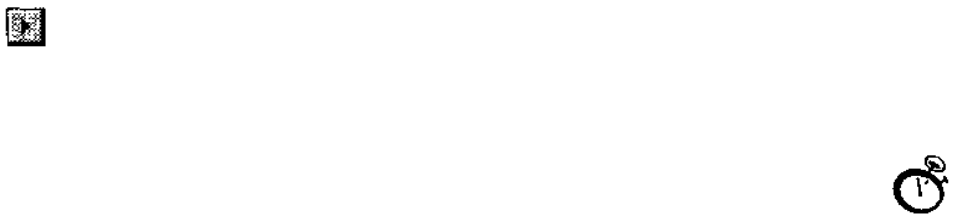
Нажмите клавишу ENTER.
7.Проверьте правильность вычислений, сравнив значения в ячейках В26 и
С25.
8.Сделайте текущей следующую свободную ячейку в столбце В.
9.Щелкните на кнопке Вставка функции на стандартной панели
инструментов.
10.В списке Категория выберите пункт Статистические.
11.В списке Функция выберите функцию СРЗНАЧ и щелкните на кнопке
ОК.
12.Переместите методом перетаскивания палитру формул, если она
заслоняет нужные ячейки. Обратите внимание, что автоматически выбранный
диапазон включает все ячейки с числовым содержимым, включая и ту, которая
содержит сумму данных. Выделите правильный диапазон методом
протягивания и нажмите клавишу ENTER.
13.Используя порядок действий, описанный в пп. 8-12, вычислите
минимальное число в заданном наборе (функция МИН), максимальное число
(МАКС), количество элементов в наборе (СЧЕТ).
14.Сохраните рабочую книгу book.xls.
Мы познакомились с некоторыми итоговыми функциями. Мы научились использовать итоговые
функции для вычисления значений, характеризующих набор данных. Мы выяснили, как автоматически
определяется диапазон значений, обрабатываемых функцией, и как изменить его вручную.
Упражнение 13.3. Подготовка и форматирование прейскуранта
20 мин
1.Запустите программу Excel (Пуск > Программы > Microsoft Excel) и
откройте рабочую книгу book.xls.
2.Выберите щелчком на ярлычке неиспользуемый рабочий лист или
создайте новый (Вставка > Лист). Дважды щелкните на ярлычке нового листа и
переименуйте его как Прейскурант.
3.В ячейку А1 введите текст Прейскурант и нажмите клавишу ENTER.
4.В ячейку А2 введите текст Курс пересчета: и нажмите клавишу ENTER.
В ячейку В2 введите текст 1 у. е.= и нажмите клавишу ENTER. В ячейку С2
введите текущий курс пересчета и нажмите клавишу ENTER.
5.В ячейку A3 введите текст Наименование товара и нажмите клавишу
ENTER. В ячейку ВЗ введите текст Цена (у. е.) и нажмите клавишу ENTER. В
ячейку СЗ введите текст Цена (руб.) и нажмите клавишу ENTER.
6.В последующие ячейки столбца А введите названия товаров,
включенных в прейскурант.
7.В ячейки столбца В введите цены товаров в условных единицах.
8.В ячейку С4 введите формулу: =В4*$С$2, которая используется для
пересчета цены из условных единиц в рубли.
9.Методом автозаполнения скопируйте формулы во все ячейки столбца С,
которым соответствуют заполненные ячейки столбцов А и В. Почему при
519
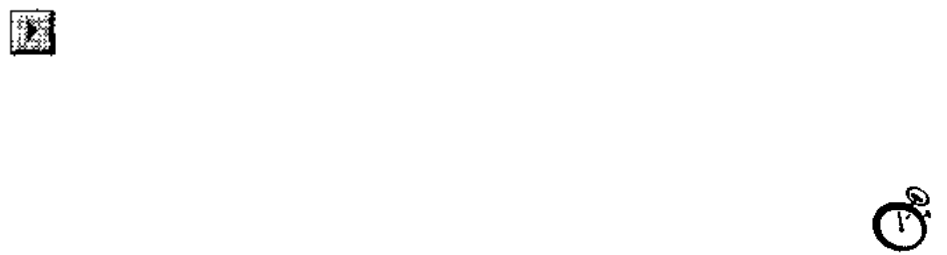
таком копировании получатся верные формулы?
10.Измените курс пересчета в ячейке С2. Обратите внимание, что все
цены в рублях при этом обновляются автоматически.
11.Выделите методом протягивания диапазон А1:С1 и дайте команду
Формат > Ячейки. На вкладке Выравнивание задайте выравнивание по
горизонтали По центру и установите флажок Объединение ячеек.
12.На вкладке Шрифт задайте размер шрифта в 14 пунктов и в списке
Начертание выберите вариант Полужирный. Щелкните на кнопке ОК.
13.Щелкните правой кнопкой мыши на ячейке В2 и выберите в
контекстном меню команду Формат ячеек. Задайте выравнивание по
горизонтали По правому краю и щелкните на кнопке ОК.
14.Щелкните правой кнопкой мыши на ячейке С2 и выберите в
контекстном меню команду Формат ячеек. Задайте выравнивание по
горизонтали По левому краю и щелкните на кнопке ОК.
15.Выделите методом протягивания диапазон В2:С2. Щелкните на
раскрывающей кнопке рядом с кнопкой Границы на панели инструментов
Форматирование и задайте для этих ячеек широкую внешнюю рамку (кнопка в
правом нижнем углу открывшейся палитры).
16.Дважды щелкните на границе между заголовками столбцов А и В, В и
С, С и D. Обратите внимание, как при этом изменяется ширина столбцов А, В и
С.
17.Сохраните рабочую книгу book.xls.
Мы научились форматировать документ Excel. При этом мы использовали такие сред ства,
как изменение ширины столбцов, объединение ячеек, управление выравниванием текста,
создание рамок ячеек. Мы выяснили, что в готовом документе заданные и вычисленные
ячейки отображаются одинаково.
Упражнение 13.4. Предварительный просмотр и печать
прейскуранта
20 мин
1.Запустите программу Excel (Пуск * Программы > Microsoft Excel) и
откройте рабочую книгу book.xls.
2.Выберите рабочий лист Прейскурант, созданный в предыдущем
упражнении.
3.Убедитесь, что внешний вид документа вас устраивает, и щелкните на
кнопке Предварительный просмотр на стандартной панели инструментов,
чтобы увидеть, как документ будет выглядеть при печати.
4.Щелкните на кнопке Масштаб, чтобы увидеть 'Изображение страницы в
натуральную величину.
5.Щелкните на кнопке Поля, чтобы определить величину полей
страницы. Измените размеры полей путем перетаскивания граничных
маркеров.
6.Щелкните на кнопке Страница, чтобы выбрать параметры страницы. В
520
